Giúp CBTC các trường đánh giá giáo viên chuẩn nghề nghiệp theo TT 14, 20, 25, 26/2018/TT-BGD và có thể tổng hợp nhanh được kết quả tự đánh giá của giáo viên.
1. Vào menu Đánh giá chuẩn NN\Mẫu đánh giá chuẩn NN. Tại đây phần mềm hiển thị sẵn 3 mẫu đánh giá chuẩn NN cho Hiệu trưởng, Phó hiệu trưởng và Giáo viên.
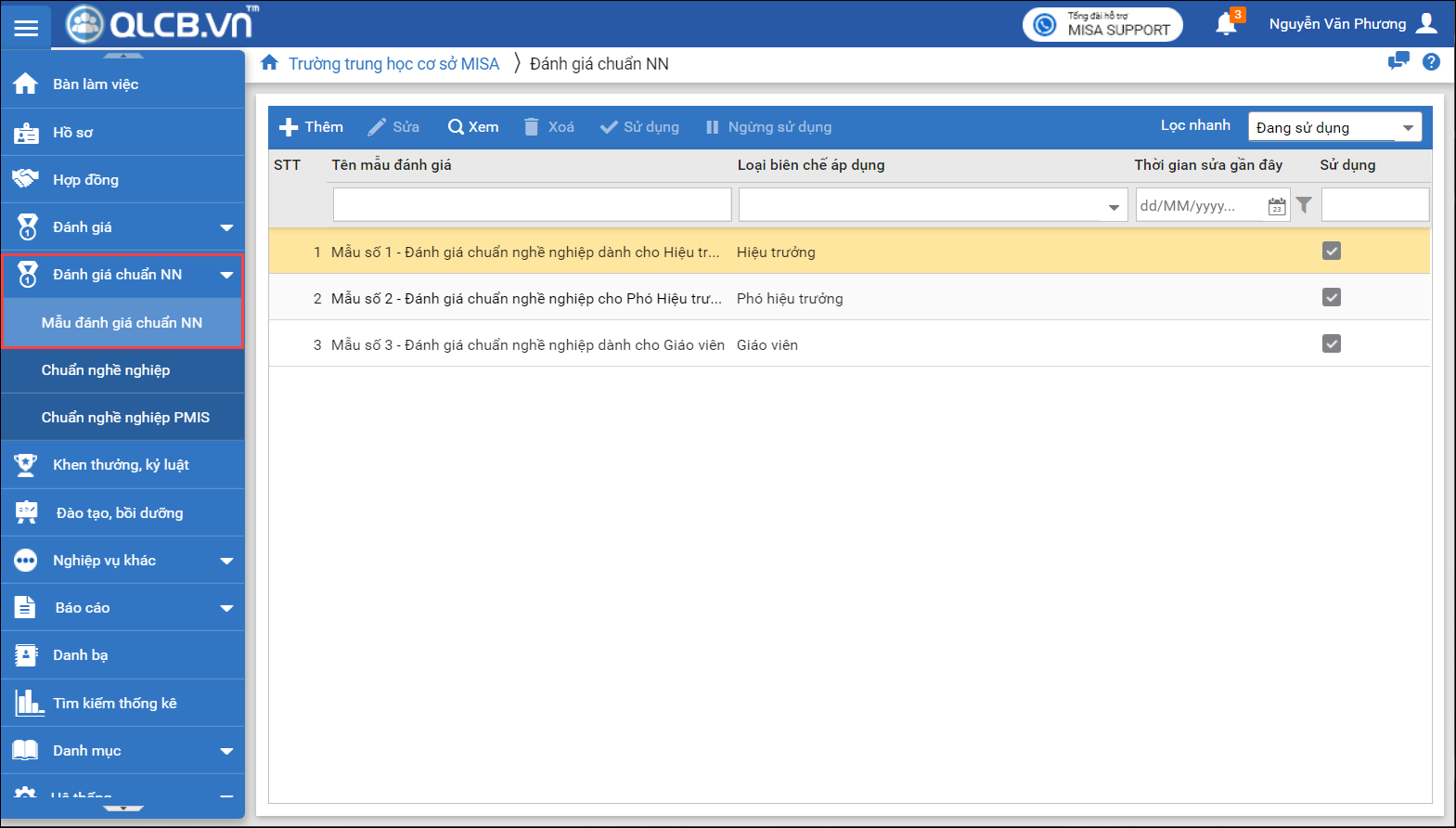
Anh/chị có thể nhấn Sửa để sửa các tiêu chí đánh giá hoặc nhấn Thêm để thêm mẫu đánh giá.
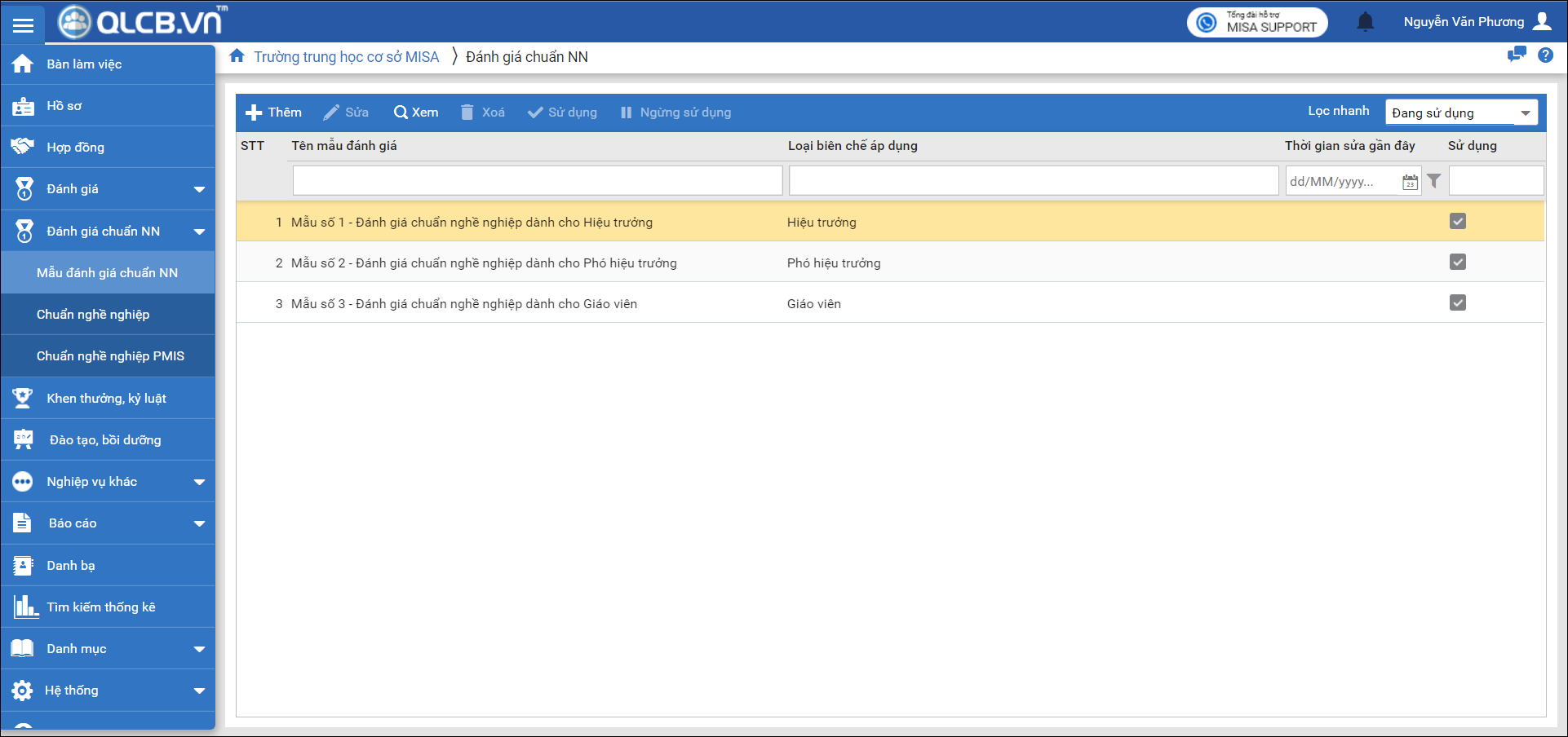
2. Ví dụ chọn đối tượng đánh giá là Phó Hiệu trưởng.
Nhấn Thêm mẫu đánh giá. Tại đây nhập Tên mẫu đánh giá và tích chọn các tiêu chuẩn, tiêu chí đánh giá tùy vào đặc thù đơn vị.
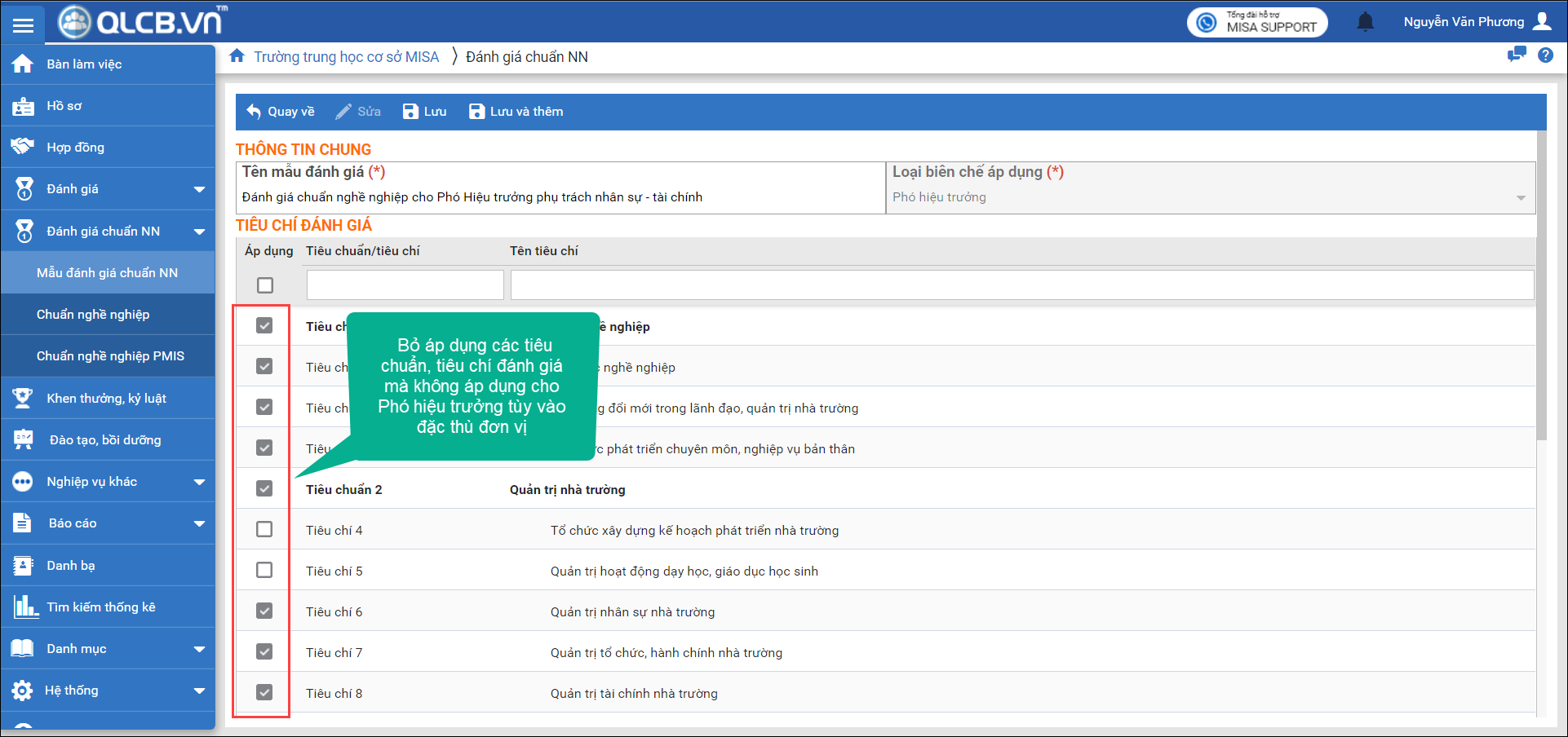
3. Sau khi đã thêm mẫu đánh giá, vào menu Chuẩn nghề nghiệp để thực hiện đánh giá theo 2 cách sau:
Cách 1: Đánh giá từng CBNV
- Tại đây phần mềm cho phép chọn đúng kỳ là năm học (theo đặc thù ngành giáo dục).
- Nhấn Chọn và đánh giá.
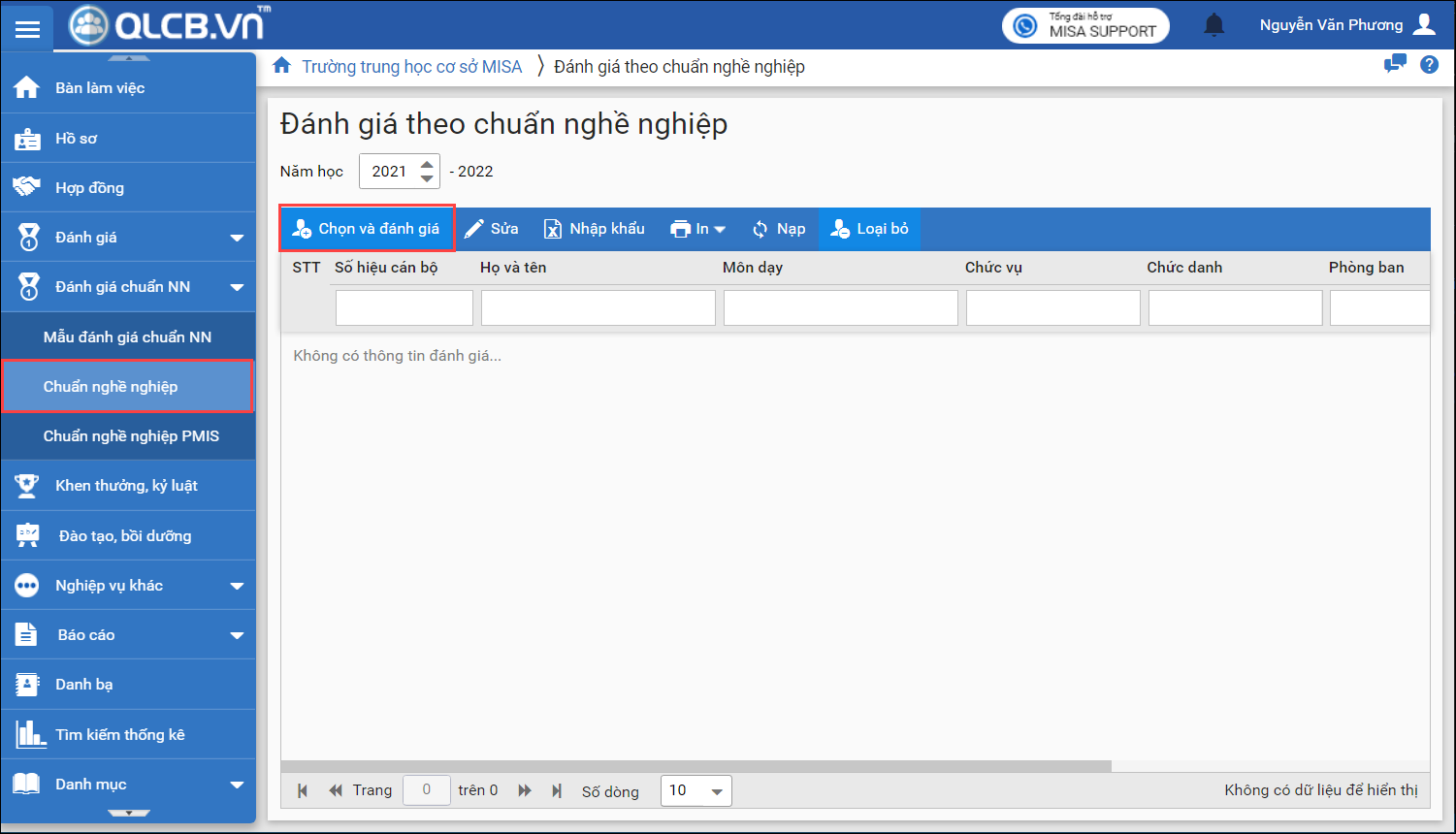
- Tích chọn Đánh giá phó hiệu trưởng. Nếu đơn vị có từ 2 mẫu đánh giá trở lên, phần mềm cho chọn mẫu đánh giá, chọn CBNV trên danh sách và nhấn Đánh giá.
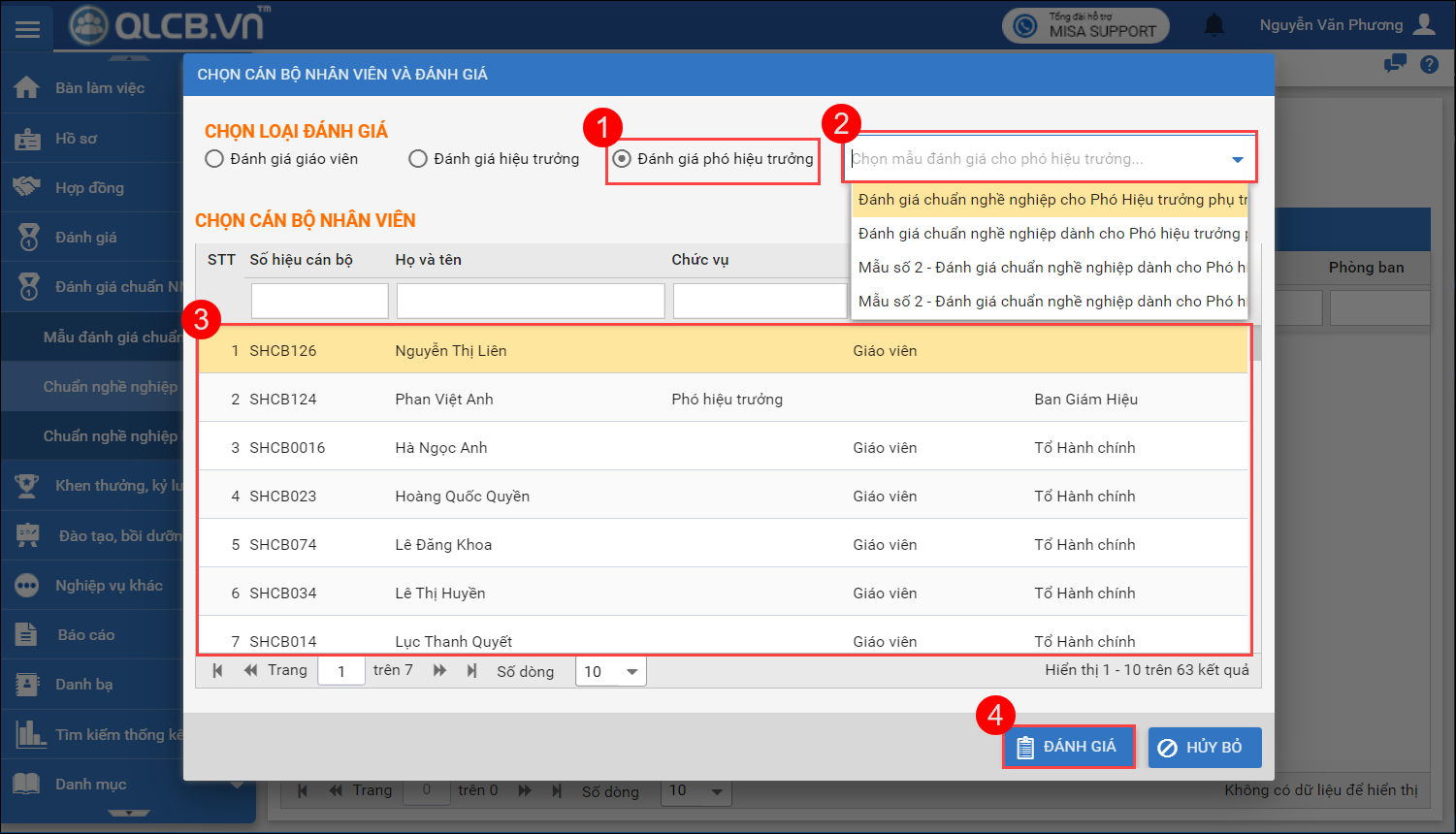
- Thực hiện đánh giá theo các cách như sau: Tích chọn vào các mức đánh giá tương ứng với từng tiêu chí: Chưa đạt, Đạt, Khá, Tốt.
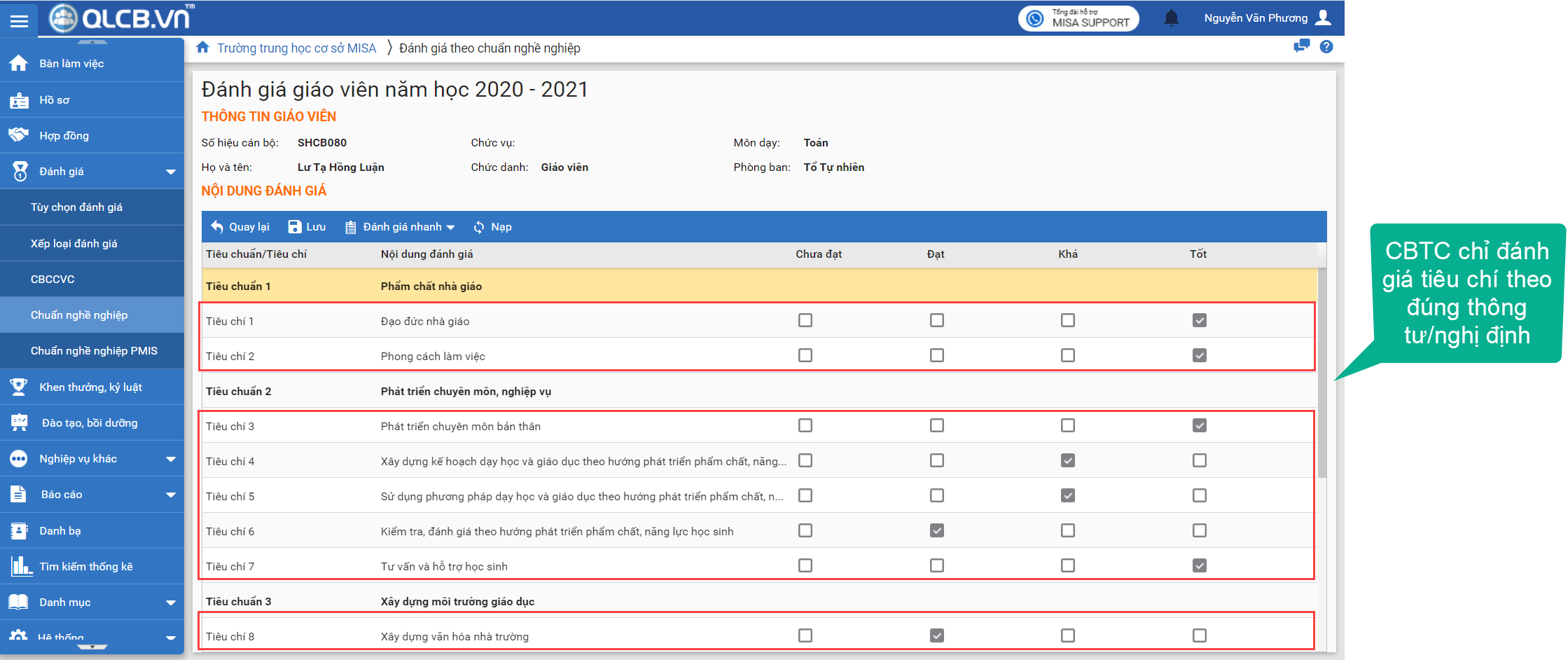
- Hoặc có thể chọn Đánh giá nhanh, chọn Tất cả đều “Đạt”; Tất cả đều “Khá”; Tất cả đều “Tốt” để đánh giá nhanh cho các tiêu chí cùng 1 lúc. Nhấn Lưu.
- Nhấn Quay lại. Nhấn Chọn và đánh giá để đánh giá tương tự cho các CBNV khác.
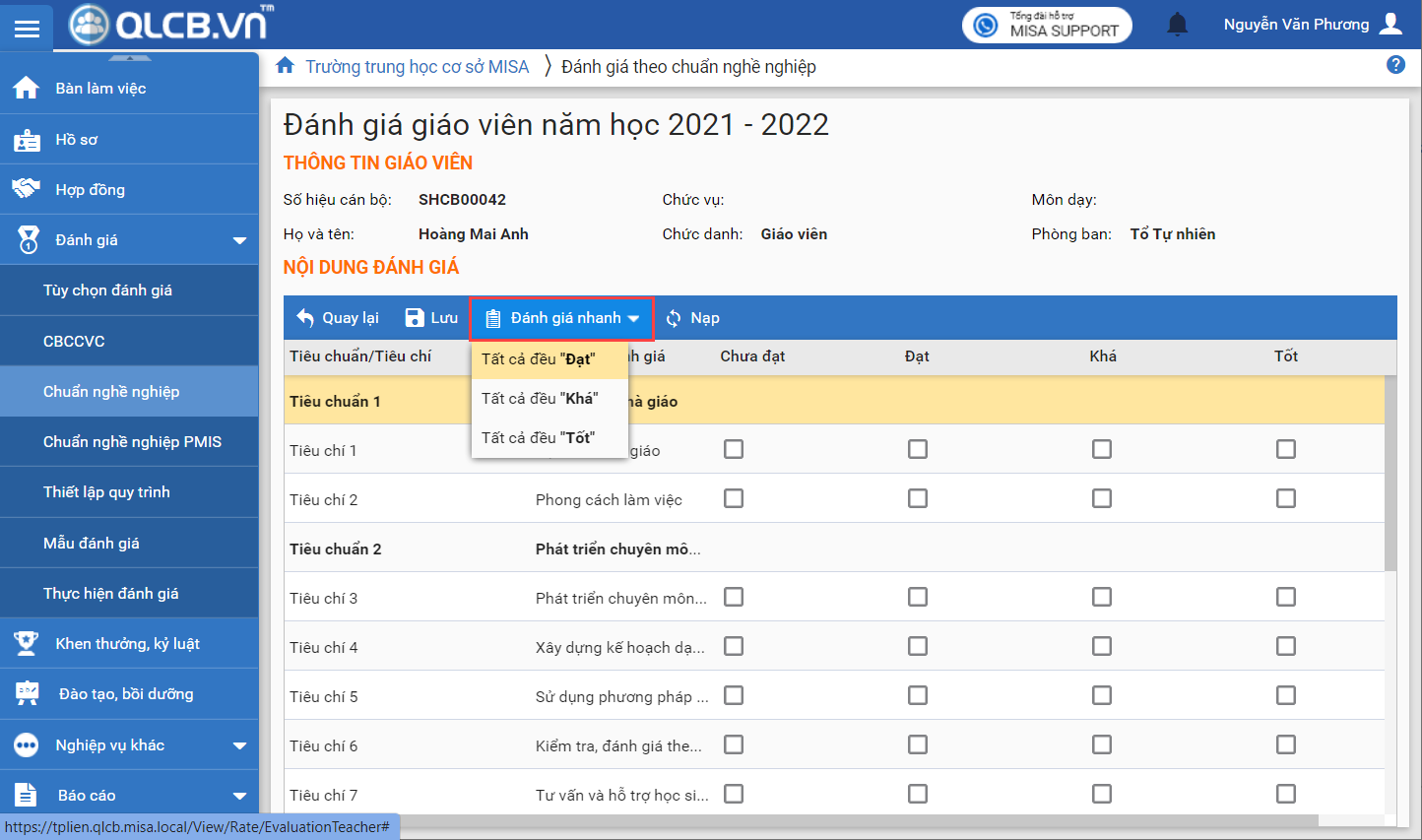
Cách 2: Nhập khẩu nhanh
- Cho phép nhập khẩu đánh giá chi tiết của từng CBNV khi thực hiện đánh giá chuẩn nghề nghiệp. Nhấn Nhập khẩu.
- Nhấn tại đây để tải file mẫu nhập khẩu
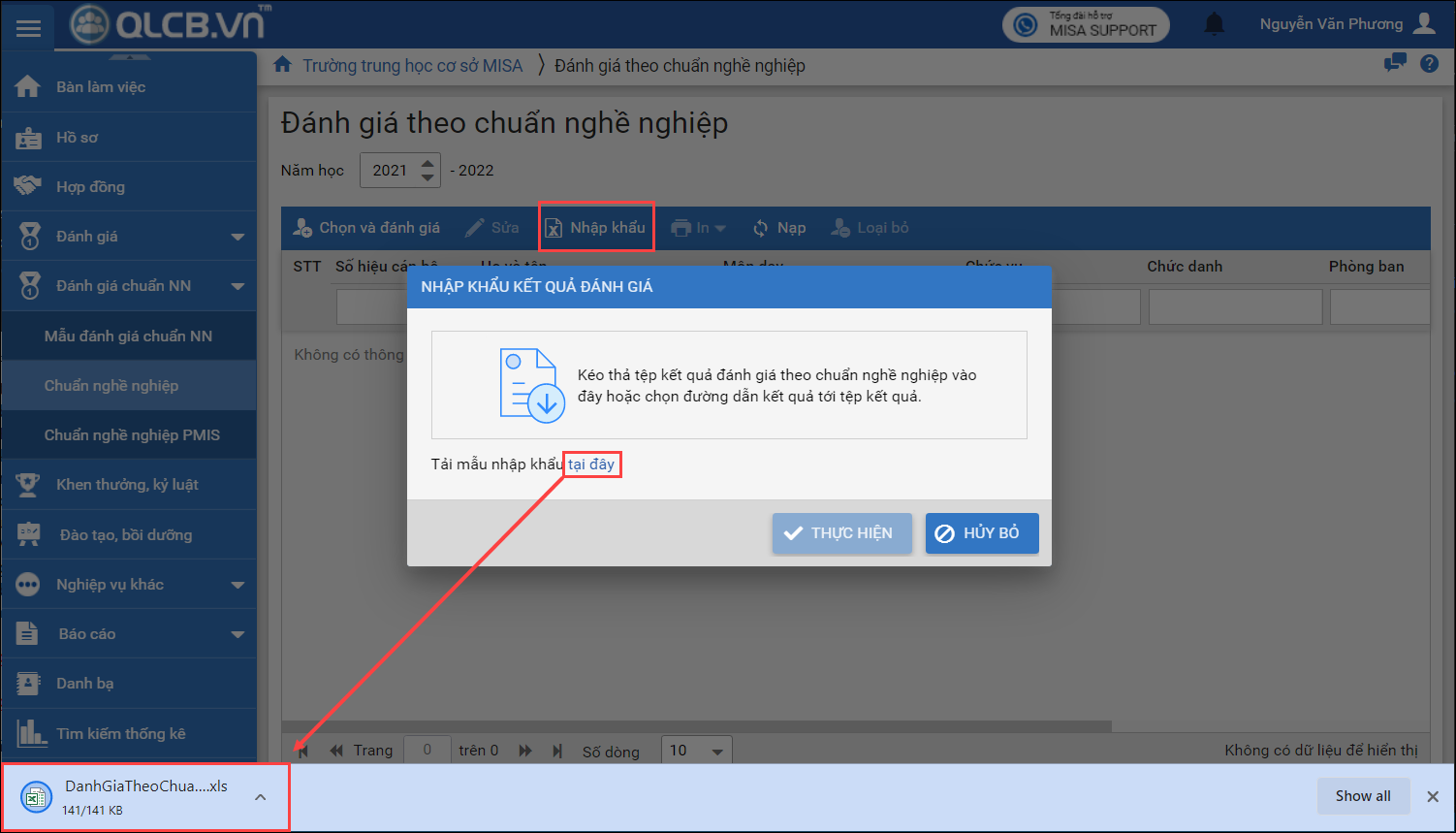
- Chọn thông tin đánh giá Giáo viên phổ thông tại tab GDPT-Giáo viên
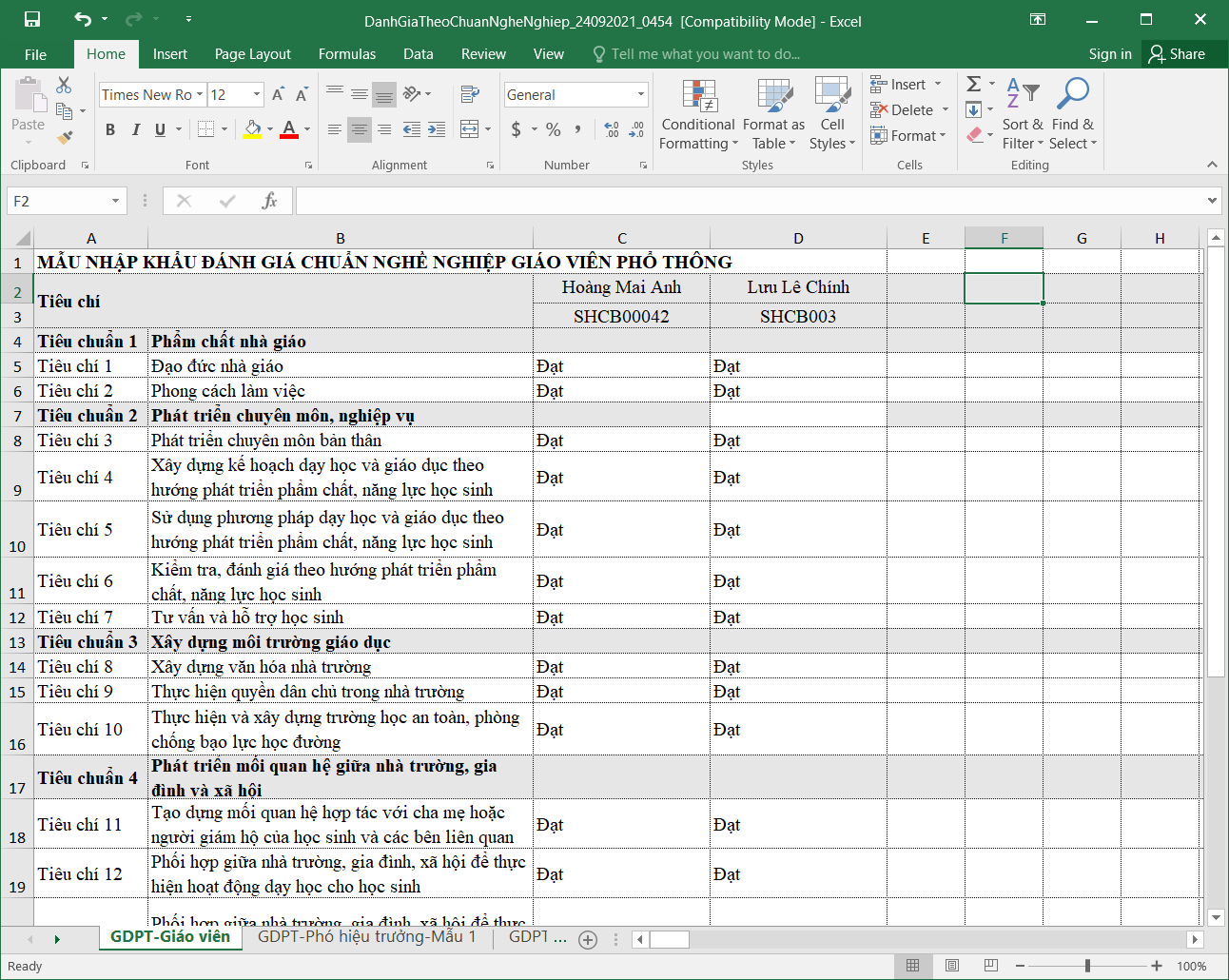
- Chọn thông tin đánh giá Phó Hiệu trưởng tại tab GDPT-Phó Hiệu trưởng
- Với Phó hiệu trưởng, PM hiển thị thêm các sheet tương ứng dành cho PHT theo thiết lập trên chương trình, sang sheet Hiệu trưởng, chọn cột có tên của PHT, nhấn tổ hợp phím Ctrl X để cut, quay lại sheet Phó hiệu trưởng tương ứng, nhấn Ctrl V để patse.
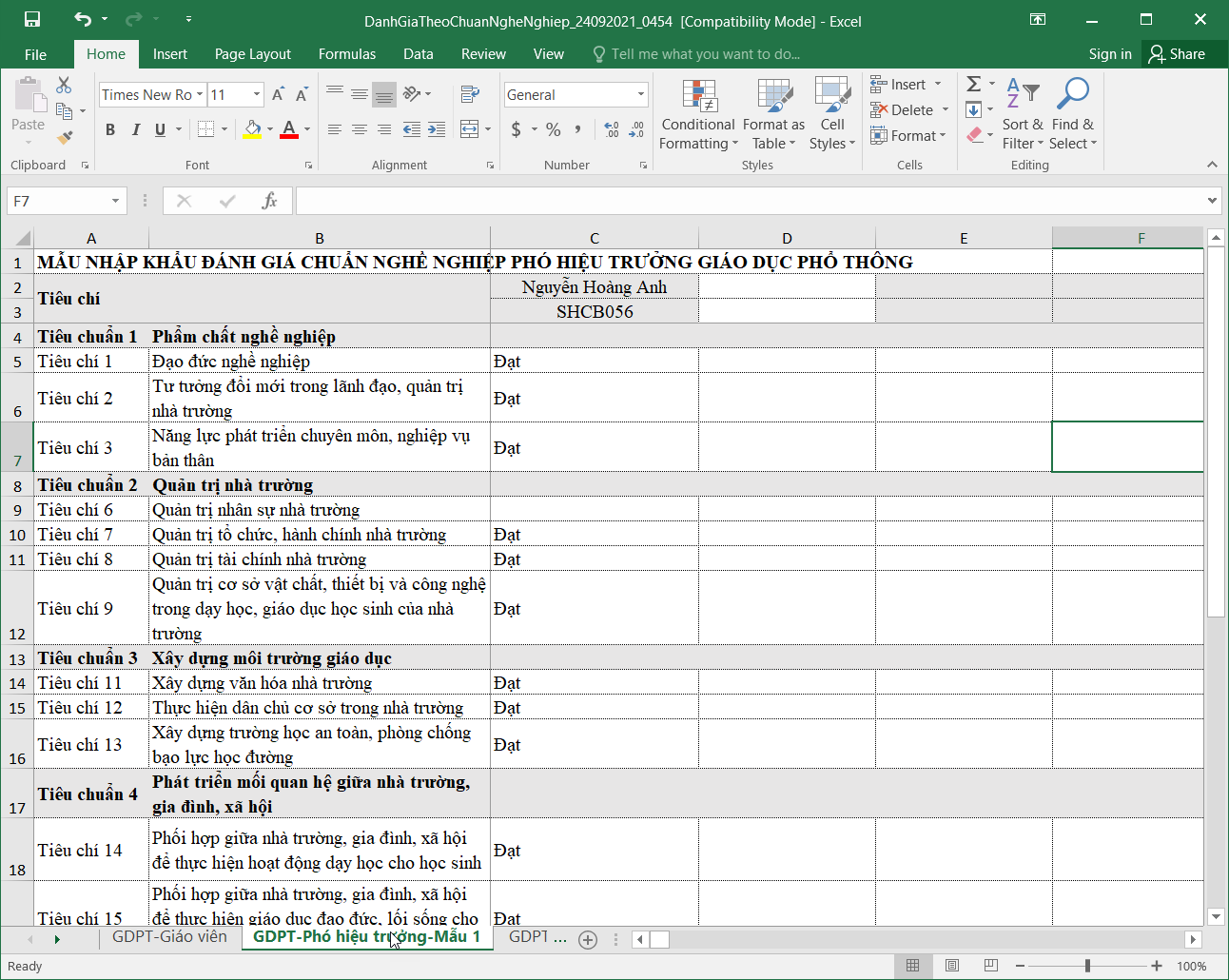
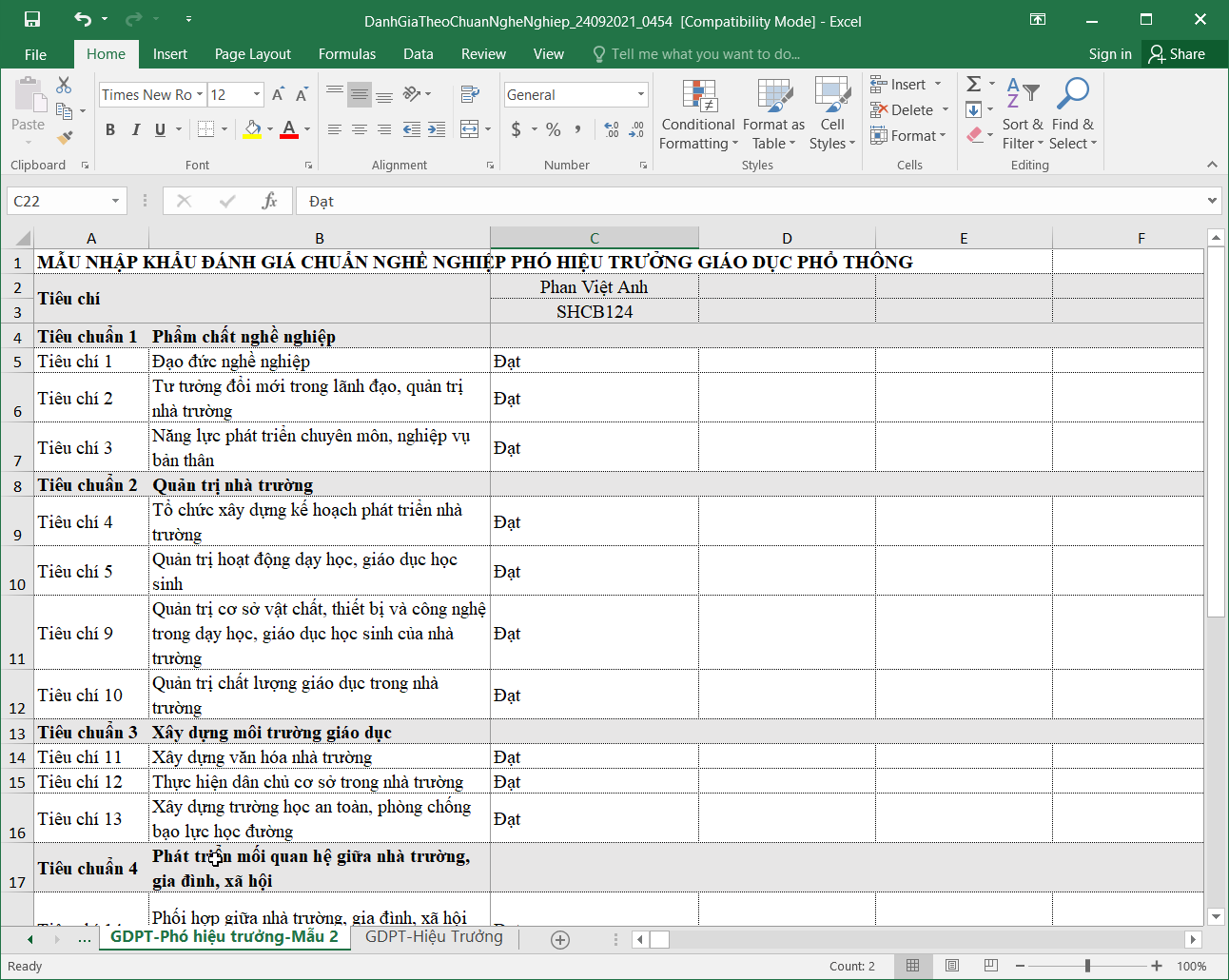
- Chọn thông tin đánh giá Hiệu trưởng tại tab GDPT-Hiệu trưởng
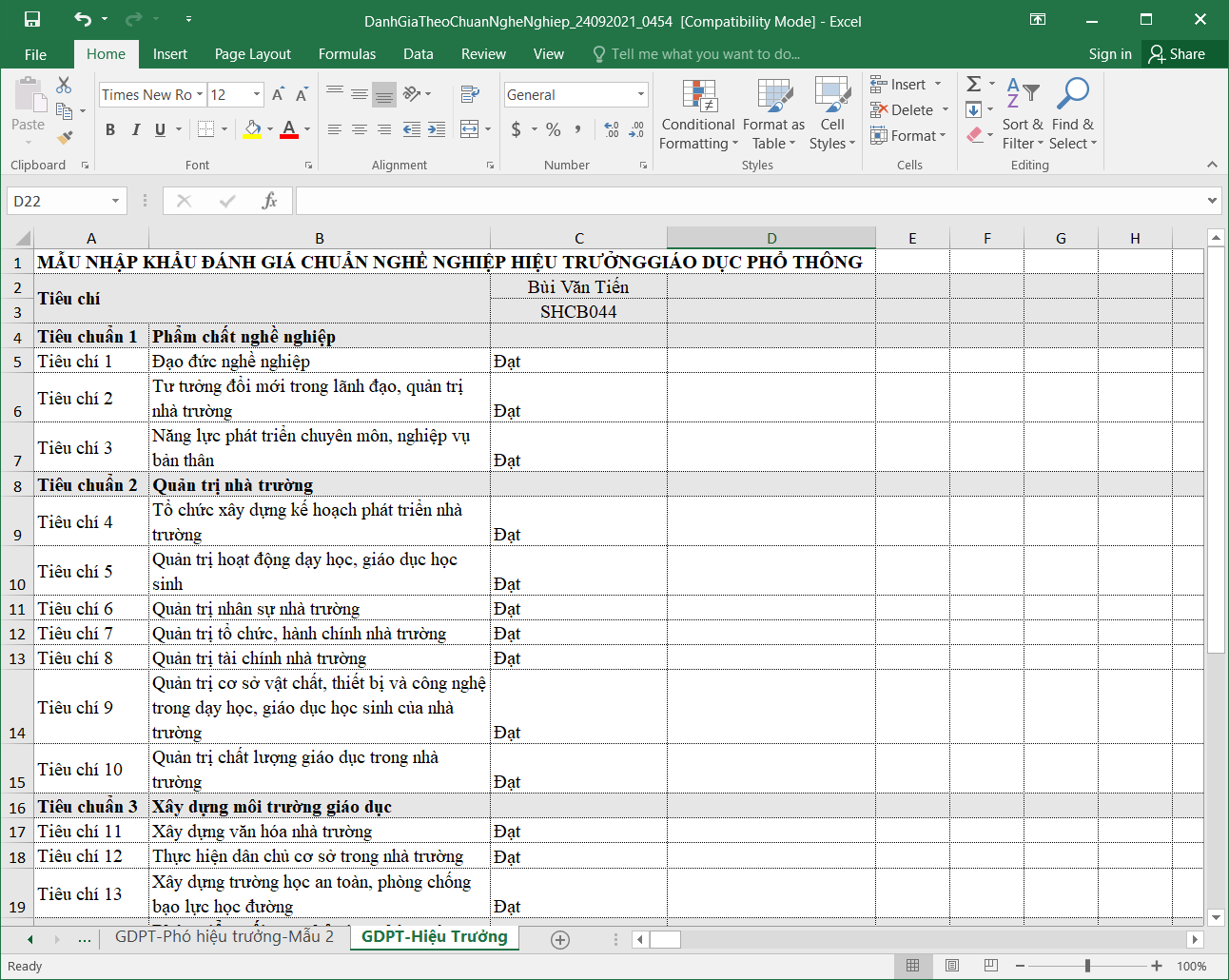
- Sau khi thực hiện nhập kết quả đánh giá trên file excel, quay lại màn hình nhập khẩu kết quả đánh giá, kéo thả tệp kết quả đánh giá theo chuẩn nghề nghiệp hoặc chọn đường dẫn kết quả để nhập khẩu. Nhấn Thực hiện.
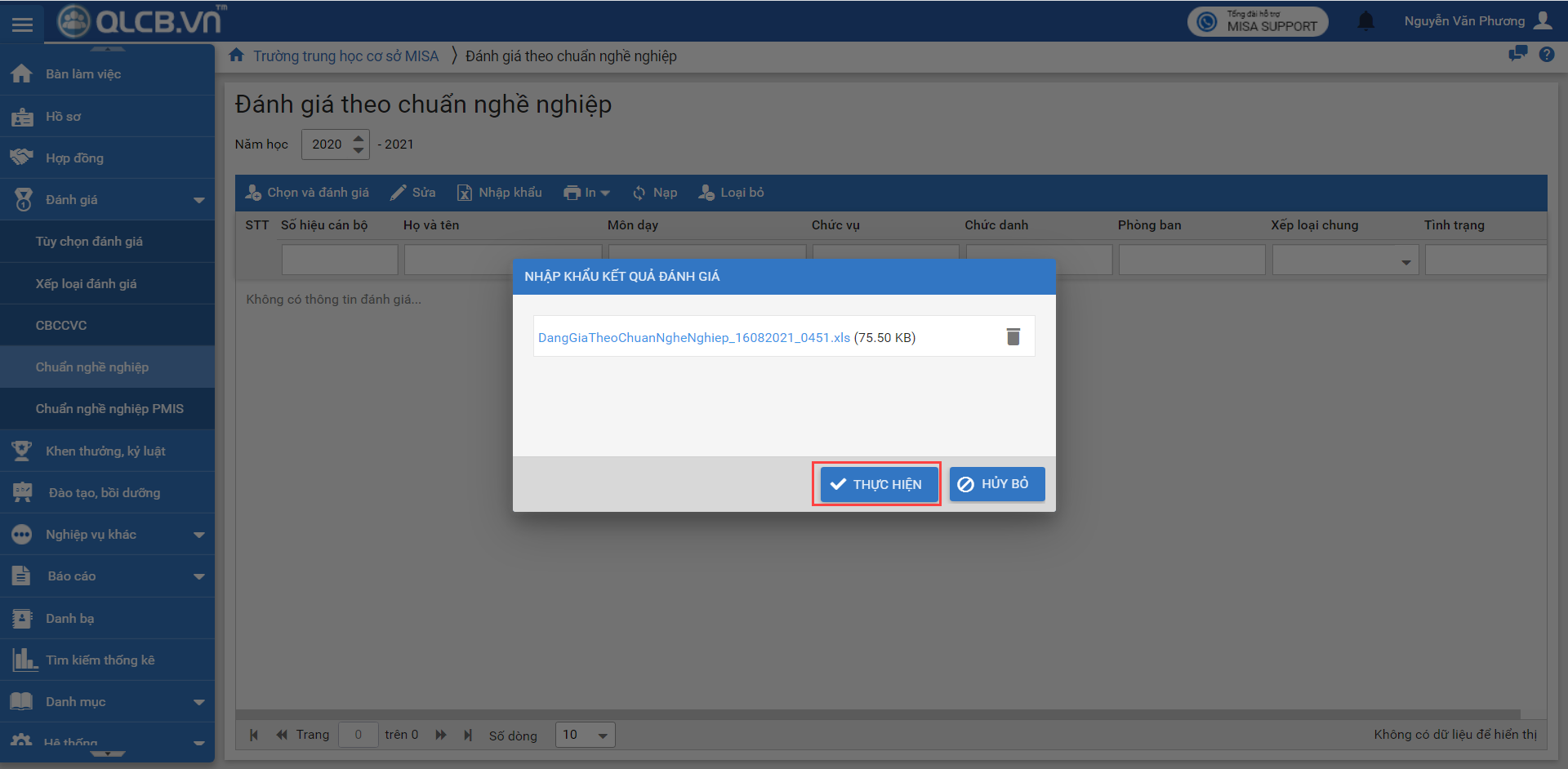
- Phần mềm thông báo Nhập khẩu thành công. Nhấn Đồng ý.
- Khi đó chương trình sẽ ghi nhận kết quả của đợt đánh giá vào phần mềm theo file excel đã được nhập khẩu
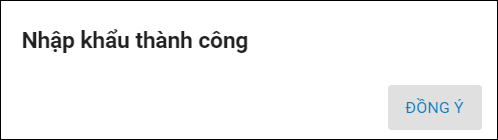
6. Nhấn Sửa để sửa lại đánh giá cho CBNV.
7. Nhấn Loại bỏ nếu muốn loại bỏ CBNV khỏi danh sách đánh giá.
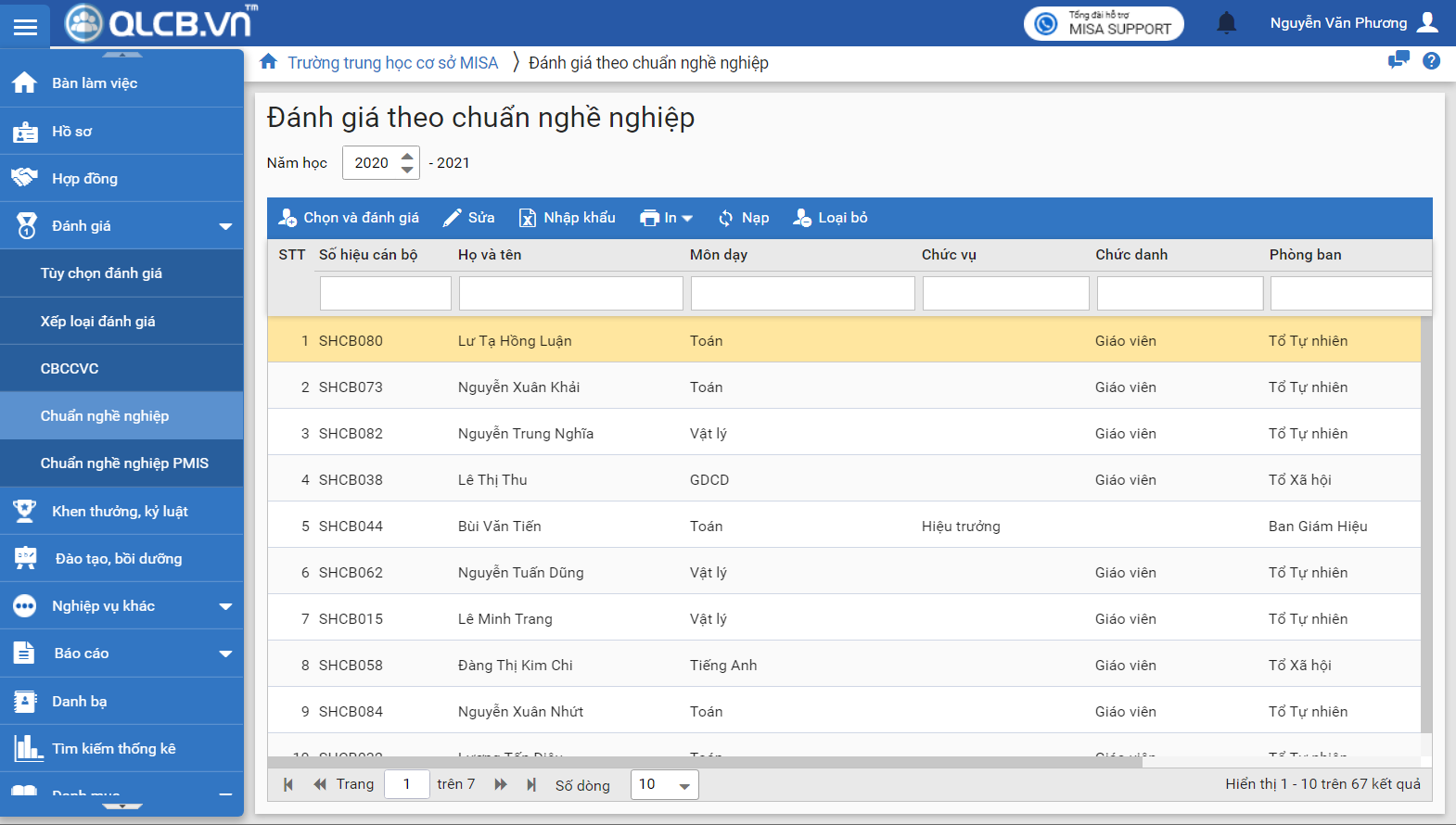
8. Nhấn In, chọn các mẫu in tương ứng.
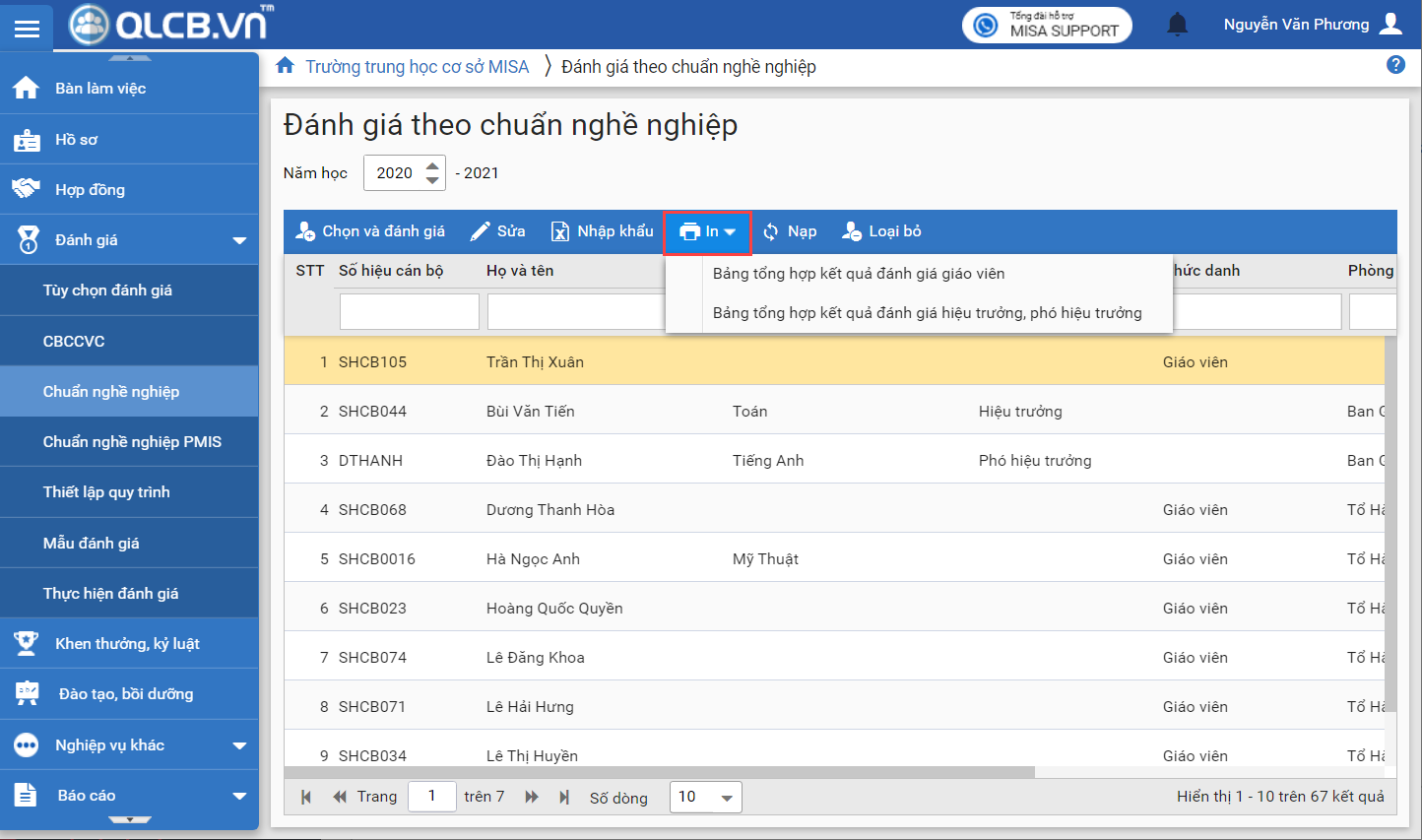
9. Ví dụ in Bảng tổng hợp kết quả đánh giá giáo viên.





 contact@misa.com.vn
contact@misa.com.vn 024 3795 9595
024 3795 9595 https://www.misa.vn/
https://www.misa.vn/




